Cada tipo de sistema de arquivos do disco rígido é único em sua própria maneira. Os tipos mais populares, NTFS e FAT32, têm várias diferenças. Às vezes, você precisa de um sistema de arquivos específico para uma partição do disco rígido.
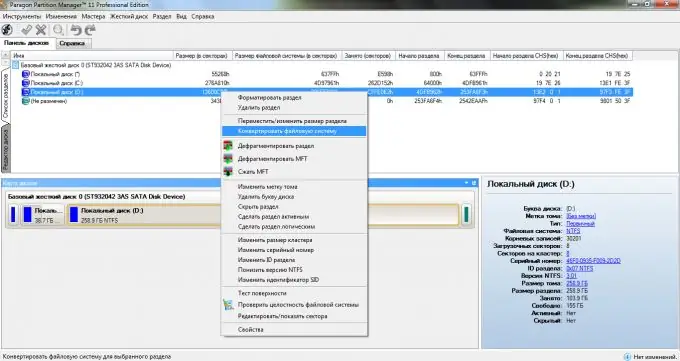
Necessário
Partition Manager, disco do Windows
Instruções
Passo 1
Lembremo-nos imediatamente de um fato importante: você não pode alterar o tipo de sistema de arquivos de um disco rígido ou de uma de suas partições sem primeiro formatá-los. Aqueles. em qualquer caso, você terá que excluir todas as informações armazenadas neste disco ou partição.
Passo 2
Primeiro, considere uma situação em que você precisa alterar o sistema de arquivos de um disco antes de instalar o sistema operacional Windows. Se falarmos sobre os tipos mais populares de sistema de arquivos, a maior parte do sistema operacional trabalha com eles.
etapa 3
Insira o disco de instalação do Windows e inicie o computador. Pressione Del para entrar no BIOS. Abra o menu Boot Device Priority e defina sua unidade como a prioridade do dispositivo de inicialização. Selecione Salvar e sair.
Passo 4
Execute o programa de instalação do sistema operacional. Aguarde que o processo de instalação chegue ao menu de seleção de partição. Isto é onde a diversão começa. Se você estiver instalando o Windows XP, selecione a partição na qual o SO será instalado e na janela seguinte defina o parâmetro "Formatar para tipo", onde a palavra tipo significa o tipo do sistema de arquivos.
Etapa 5
Se você estiver lidando com o instalador do Windows Vista ou Seven, clique no botão "Configuração de disco". Selecione a partição cujo tipo de sistema de arquivo você deseja alterar e clique no botão "Excluir". Agora clique no botão "Criar" e especifique o tamanho do futuro disco local e o tipo de seu sistema de arquivos.
Etapa 6
Agora vamos dar uma olhada em um exemplo de alteração do sistema de arquivos de uma partição sem reinstalar o Windows. Baixe e instale o programa Partition Manager. No menu principal do programa, selecione "Launch Partition Manager". Na parte superior da tela, você verá uma lista de partições do disco rígido. Clique com o botão direito na partição para a qual deseja alterar o sistema de arquivos.
Etapa 7
Selecione "Converter sistema de arquivos". Indique o tamanho do cluster e o tipo de FS futuro. Clique no botão "Converter".






